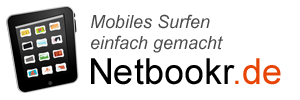In der heutigen Zeit ist die mobile Internetverbindung unverzichtbar. Ob unterwegs zum Arbeiten, auf Reisen oder einfach nur zum Surfen im Internet, wir sind ständig online. Mit der Einführung von SIM-Karten für Rechner eröffnen sich neue Möglichkeiten für die mobile Internetnutzung.
Eine SIM-Karte im Rechner funktioniert ähnlich wie eine SIM-Karte im Smartphone. Sie ermöglicht es Ihnen, eine mobile Internetverbindung über Ihren Rechner herzustellen. Die SIM-Karte wird in einen dafür vorgesehenen Steckplatz im Rechner eingesetzt und kann dann wie ein herkömmlicher Internetanschluss verwendet werden.
Die Nutzung einer SIM-Karte im Rechner bietet mehrere Vorteile:
- Flexibilität: Sie können Ihren Rechner überall dort mit dem Internet verbinden, wo Sie auch Mobilfunkempfang haben.
- Unabhängigkeit: Sie sind nicht mehr auf WLAN-Hotspots angewiesen.
- Geschwindigkeit: Mobile Internetverbindungen können in vielen Regionen sehr schnell sein.
- Kosteneffizienz: Je nach Nutzung kann eine SIM-Karte im Rechner günstiger sein als ein herkömmlicher Internetvertrag.
Die SIM-Karte im Rechner ist eine praktische und flexible Möglichkeit, um Ihren Rechner mit dem Internet zu verbinden. Sie bietet viele Vorteile gegenüber herkömmlichen Internetanschlüssen und ist daher eine gute Wahl für alle, die viel unterwegs sind oder unabhängig von WLAN-Hotspots sein möchten. Wir zeigen hier, wie man diese Sim am einfachsten einrichtet und nutzen kann.
Anbieter: in der Regel kann man alle Sim Karte in Deutschland auch am PC oder dem Laptop nutzen. Ausnahme ist hier Apple, dort schließt man bestimmte Anbieter aus, wenn eSIM genutzt werden soll. Ansonsten reicht eine normale Sim Karte (mit oder ohne Handy): https://sim-ohne-handy.de/
So richtet man eine Sim Karte am Rechner ein
Die Einrichtung einer SIM-Karte auf deinem Laptop kann je nach Betriebssystem und Gerät variieren. Im Folgenden findest du jedoch eine allgemeine Anleitung:
Vorbereitung:
- Stelle sicher, dass du deine SIM-Karte und deinen Laptop zur Hand hast.
- Finde den SIM-Kartensteckplatz an deinem Laptop. Dieser befindet sich meist an der Seite oder an der Unterseite des Geräts.
- Prüfe die Größe und Ausrichtung deiner SIM-Karte. Die meisten Laptops verwenden Nano-SIM-Karten.
Einrichten der SIM-Karte in Windows:
- Schalte deinen Laptop ein und melde dich an.
- Klicke auf die Windows-Starttaste und wähle „Einstellungen“.
- Wähle „Netzwerk und Internet“ und dann „Mobilfunk“.
- Stecke deine SIM-Karte in den SIM-Kartensteckplatz deines Laptops.
- Windows erkennt die SIM-Karte automatisch und installiert die erforderlichen Treiber.
- Wähle unter „Diese SIM-Karte für Mobilfunkdaten verwenden“ die SIM-Karte aus, die du verwenden möchtest.
- Gegebenenfalls musst du die PIN deiner SIM-Karte eingeben.
- Deine SIM-Karte ist jetzt eingerichtet und du kannst mobiles Internet auf deinem Laptop nutzen.
Einrichten der SIM-Karte in macOS:
- Schalte deinen Laptop ein und melde dich an.
- Klicke auf das Apfelsymbol in der oberen linken Ecke des Bildschirms und wähle „Systemeinstellungen“.
- Wähle „Netzwerk“ und dann „Mobilfunk“.
- Stecke deine SIM-Karte in den SIM-Kartensteckplatz deines Laptops.
- Wähle deine SIM-Karte in der Liste der verfügbaren Netzwerke aus.
- Gegebenenfalls musst du die PIN deiner SIM-Karte eingeben.
- Deine SIM-Karte ist jetzt eingerichtet und du kannst mobiles Internet auf deinem Laptop nutzen.
Zusätzliche Hinweise:
- Wenn du deine SIM-Karte zum ersten Mal verwendest, musst du sie möglicherweise aktivieren. Die Anweisungen zur Aktivierung findest du in der Regel in den Unterlagen deiner SIM-Karte.
- Manchmal musst du die Einstellungen deines Mobilfunkanbieters manuell konfigurieren. Die Anweisungen dazu findest du auf der Website deines Mobilfunkanbieters.
- Wenn du Probleme beim Einrichten deiner SIM-Karte hast, wende dich an den Kundendienst deines Mobilfunkanbieters.
eSIM auf dem Notebook einrichten – so geht es
Die Einrichtung einer eSIM auf einem Notebook kann je nach Gerät und Mobilfunkanbieter variieren. Im Folgenden finden Sie jedoch allgemeine Anweisungen:
Vorbereitung:
- Stellen Sie sicher, dass Ihr Notebook eSIM-fähig ist. Prüfen Sie in der Dokumentation Ihres Geräts oder auf der Website des Herstellers, ob Ihr Notebook eSIM unterstützt. Für Windows gibt es dazu hier gute Hinweise: https://support.microsoft.com/en-us/windows/use-an-esim-to-get-a-cellular-data-connection-on-your-windows-pc-0e255714-f8be-b9ef-9e84-f75b05ed98a3
- Besorgen Sie sich ein eSIM-Profil von Ihrem Mobilfunkanbieter. Dies kann in der Regel online oder in einem Geschäft Ihres Mobilfunkanbieters erfolgen.
- Notieren Sie die erforderlichen Informationen für Ihr eSIM-Profil. Dazu gehören in der Regel die ICCID oder eSIM-ID und ein Aktivierungscode.
Einrichten der eSIM:
- Öffnen Sie die Einstellungen auf Ihrem Notebook.
- Suchen Sie nach den Mobilfunk- oder eSIM-Einstellungen. Diese finden Sie in der Regel im Abschnitt „Netzwerk und Internet“.
- Wählen Sie „eSIM hinzufügen“ oder „Neues eSIM-Profil hinzufügen“.
- Geben Sie die erforderlichen Informationen für Ihr eSIM-Profil ein. Dazu gehören die ICCID oder eSIM-ID und der Aktivierungscode.
- Befolgen Sie die Anweisungen auf dem Bildschirm, um die Einrichtung abzuschließen.
Nach der Einrichtung:
- Wählen Sie Ihr eSIM-Profil als Standarddatenzugang aus. So können Sie mit Ihrem Notebook ins Internet gehen, wenn Sie keinen WLAN-Zugang haben.
- Sie können Ihrem Notebook mehrere eSIM-Profile hinzufügen. So können Sie beispielsweise ein Profil für Ihr Privatleben und ein anderes für Ihr Geschäft verwenden.
TIPP Apple bietet für alle neueren Geräte eSIM an, aber nicht alle eSIM Anbieter werden unterstützt. Mehr dazu gibt es hier: https://support.apple.com/en-us/HT212780